ピン/スロットで動きを作成する
配置拘束の [ピン/スロット] を使用して、動きを作成する操作例を説明します。
ピン/スロットは、長穴や溝がピンに沿うように動作させる場合に使用します。
ここでは、固定パーツのピンとスロット穴の設定を例にご紹介します。
手順
[1] [ツール]タブの [配置拘束]の標準拘束メニューで、各回転部に同心・整列(または合致)拘束を設定します。
[2] 次に高度な拘束メニューの [ピン/スロット] をクリックします。
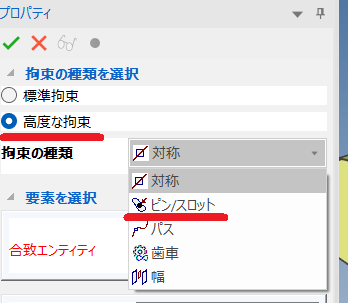
[3] ピンに固定側の円柱を選択し、スロットに長穴の側面を選択します。
[4] [レ] をクリックします。
[5] [ツール]タブの [メカニズムモード] をクリックします。
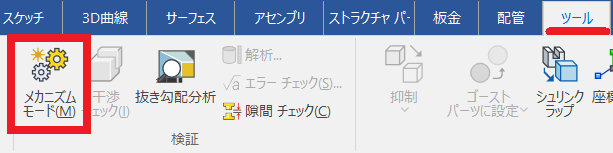
[6] 回転部を動かして動作確認します。
※icROBOSim でも動作を作成できます。
以下の動画をご参照ください。
IC-154
Related Articles
円錐先端を丸める
[シェイプ]カタログ → [円錐] の先端を丸める方法を説明します。 手順 〔1〕 シーンブラウザから円錐の断面図形を右クリックし、[編集] をクリックします。 〔2〕 円錐の側面(斜め)の線を Y軸 でミラーコピーします。 〔3〕 [2接線、1点] コマンドで接線の円を描きます。 〔4〕 不要な線をトリムします。 〔5〕 [終了] をクリックし、コマンドを適用します。 詳しくは、下記動画をご参照ください。 IC-115ピン(光の設定)を調整/追加する
背景環境に [Studio] を適用すると、照明が配置されている場合があります。 ここでは照明の設定について説明します。 サンプル:Studio - Basic - [Materials 4K] 適用したスタジオ背景にあるピン(照明)を調整することでモデルの光の当たり方(見え方) を調整することができます。 ピンを調整する [1] ライブラリの [環境] からドロップ & ドロップで画面中央の背景に適用します。 [2] プロジェクト ウィンドウの [環境] に移動し、[HDRIエディター] ...スケッチの X軸, Y軸中心でスピン形状(ソリッド)を作成する
[スピンウィザード] を使用してスピン形状を作成します。 スケッチの Y 軸中心でスピン形状を作成する 〔1〕 [フィーチャ]タブ → [スピンウィザード] をクリックします。 〔2〕 プロパティから [平面の種類] を選択し、シーン上で指定後に緑の [レ] をクリックします。 (シーン上に形状が無い場合は、自動的に 〔3〕 に移行します。) 〔3〕 シェイプの作成方法とソリッド/サーフェスを選択し、[次へ] をクリックします。 〔4〕 スピン形状を作成する範囲 (角度) を入力し、[次へ] ...異なるパーツのエッジや中心線でスピン形状(ソリッド)を作成する
異なるパーツのエッジや中心軸をスピン作成時の "軸" にして形状を作成する場合は、標準のシェイプカタログにある [トーラス]、[パイ] を使用します。 位置合わせは TriBall で実施します。3D のカスタムプロパティを 2D図面の レイヤーに適用する (カスタム プロパティマッピング)
※IRONCAD2024 新機能 3D で設定したカスタムプロパティ情報を 2Dドローイングの [スタイルとレイヤー] に紐づけて、図面の一部の色や線種を変更する方法を説明します。 2Dドローイング の カスタム プロパティマッピング] 機能を使用すると、同じパーツや投影図内で要素の識別ができるようになります。 手順 〔1〕 3D の要素にカスタムプロパティ情報を作成します。 フィーチャ、パーツ、アセンブリ など 2D側で色や線種を変更したいものの単位で設定します。 〔2〕 ...